如何将F盘转换成了NTFS格式(以此类推)
convert命令FAT32转NTFS(不影响硬盘数据)

使用NTFS分区,可以更好的管理磁盘及提高系统的安全性;硬盘为NTFS格式时,碎片整理也快很多。
在安装的过程中可以选择使用NTFS还是FAT分区。
如果在安装过程中选择了FAT,可以用下面的办法来把它转换成NTFS。
1. 依次选择“开始→运行”命令,在弹出对话框中输入“cmd”命令(或点“开始→程序→附件→命令”提示符),打开命令提示符窗口2.打开窗口以后,在光标的提示符下输入convert disk:/FS:NTFS(disk:驱动器,大小写均可)然后回车。
注意在“convert”的后面有一个空格。
如:convert f:/FS:NTFS把F盘转换为NTFS格式。
3.接着,如果驱动器有卷标,系统会要求你输入磁盘的卷标,然后回车;补充:查看卷标:右击磁盘→属性→常规。
如果驱动器没有卷标,则直接进行转换。
4.转换完成后,它会向你报告你所转换的磁盘分区情况。
注意事项:1.切记:是convert不是covert2.如果用convert也有此提示(极少),请把当前目录设置为windows/system32,然后再输入convert命令:3、建议先执行磁盘扫描、磁盘碎片整理程序。
4、如果convert 无法锁定驱动器(例如,驱动器是系统卷或当前驱动器),则它会在下次重新启动计算机时进桌面前自动开始转换该驱动器。
如果您不能立即重新启动计算机以完成转换,则请安排一个重新启动计算机的时间,并为转换过程留出所需要的时间。
如果要转换的分区上有文件正被系统使用,那么在转换时,转换程序将会询问你是否卸下要转换的卷(即分区),这时最好选择“否”,最后它就会询问你是否在下一次计算机启动时转换分区,选择“是”并重新启动机器即可完成转换。
5、这样可以简单地转换分区格式为NTFS。
这个方法只用于FAT32转为NTFS,不能将NTFS转为FAT32。
6、用convert命令把文件格式从FAT 转换为NTFS,现有的文件和文件夹完好无损。
怎么无损数据地转换FAT32到NTFS分区

怎么无损数据地转换FAT32到NTFS分区
怎么无损数据地转换FAT32到NTFS分区
导语:NTFS分区相比于FAT32有更多的优越性,例如NTFS文件系统支持EFS加密,支持单个文件的`大小超过4GB,支持分区的大小超过2TB等等。
下面我们来看看怎么无损数据地转换FAT32到NTFS 分区。
但FAT32最明显的缺点就是任何文件的大小不能超过4GB,FAT32分区的大小最大只能2TB。
基于这些原因,有很多用户可能都需要选择将FAT32分区转换或升级成NTFS分区。
常见的转换FAT或FAT32分区到NTFS的方法是在命令行下使用convert.exe命令来实现。
例如我们需要转换D盘到NTFS,可以这样做:
点击“开始”菜单,选择“运行”,然后输入CMD,并点击“确定”。
在打开的命令行窗口中输入:“convert D: /fs:ntfs”并按回车键,如下图1所示:。
FAT32转NTFS简易教程

FAT32转NTFS简易教程
FAT32和NTFS是电脑中常用的文件系统和格式分区,它们有着各种的本领,在不同的地方有不同的需求这就需要我们将其进行转换,小编接下来就教大家一种简单的转换方法,FAT32转NTFS无需转换工具更无需格式化分区轻松转换NTFS(不会丢失数据哦!)。
一、转换步骤
1、点击开始>运行>输入CMD(Windows7的用户可直接在搜索框中输入)
图一:输入CMD
2、输入之后,弹出页面在命令提示符下键入convert X: /fs:ntfs即可。
其中X是想转换的盘符,注意convert X: /fs:ntfs之间有空格。
例子在win运行窗口,如果要转换E盘就输入“Convert E: /fs:ntfs”;如果要转换D盘,只要将“E”改成相应的“D”即可。
图二:输入命令
图三:结果
注意事项:
1、建议先执行磁盘扫描、磁盘碎片整理程序。
2、如果你要转换的FAT或FAT32分区上面有文件正被系统使用,那么在转换时,转换程序将会询问你是否卸下要转换的卷(即分区),这时最好选择“否”,最后它就会询问你是否在下一次计算机启动时转换分区,选择“是”并重新启动机器即可完成转换。
不过个人建议在转换的时候最好关闭相关程序。
修改U盘储存格式
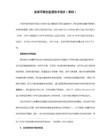
3;用convert命令来进行一下文件系统格式的转换,如你要把C盘转换成NTFS格式就可以这样做:在运行中输入"cmd"(不加引号),然后输入"convert c: /fs:ntfs"(不加引号),然后再按提示操作就行了
很多时候我们会发现U盘空间明明足够大,可复制一些大文件的时候,怎么也无法复 制,
还提示空间不足或者是无法复制,这种情况可以采取以下两种方式。
1:把你U盘里的东西考出来,然后右击格式化,注意格式化的时候选择NTF令直接把FAT32转换成NTFS,比如你的U盘是F盘,在开始--所有程序--附件--命令指示符下输入convert f: /fs:ntfs
电脑硬盘把fat32分区转换成ntfs分区的方法

电脑硬盘把fat32分区转换成ntfs分区的方法
大家都知道,fat32分区与ntfs分区相比较起来,安全性更高,并且ntfs分区还能够储存大于4G的文件,所以很多用户都是会选择ntfs分区的。
那么,如果想要将fat32分区转换成ntfs分区却应该如何操作呢?
fat分区转换为ntfs分区操作方法:
1、左键点击分区助手窗口左侧的NTFS与FAT32转换器。
如图所示:
2、在弹出的对话窗口,我们点击:确定。
如图所示:
3、在NTFS与FAT32转换器对话窗口,我们选择:(F)安全地转换FAT或FAT32到NTFS 分区,再点击:下一步。
如图所示:
4、在FAT/FAT32分区列表窗口,选择I:/磁盘,再点击:下一步。
如图所示:
5、在操作确认窗口,请确认你是不是想转换下面的分区到NTFS,我们点击:Proceed(继续)。
如图所示:
6、在弹出的对话窗口:你确定执行这个转换操作吗?我们点击:是(Y)。
如图所示:
7、正在进行转换,请稍候。
如图所示:
8、转换FAT32到NTFS成功完成,点击:确定。
如图所示:
9、回到NTFS与FAT32转换器对话窗口,点击:(F)完成。
如图所示:
10、打开计算机,右键磁盘I:/ –属性,可见文件系统为:NTFS。
已经成功地把I:/磁盘的文件系统FAT转换成了文件系统NTFS。
如图所示:
以上内容就是fat32分区转换成ntfs分区的详细操作方法了,对于那些不知道如何将fat32分区转换成ntfs分区的用户们来说,只要按照上述的方法进行操作,那么就可以轻松解决了。
如何更换文件系统
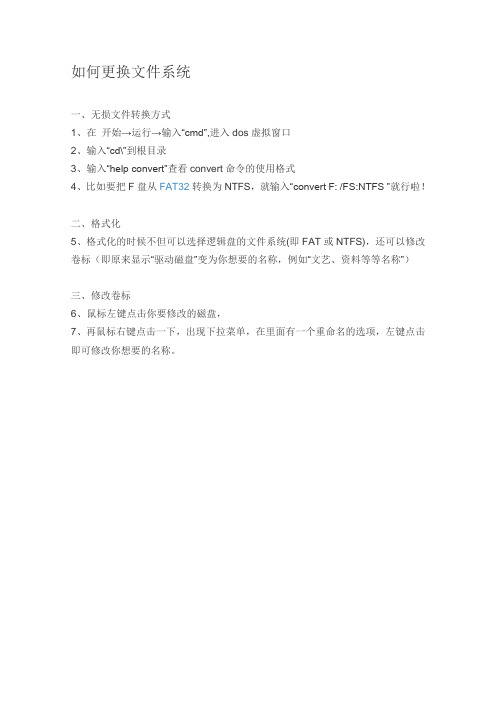
如何更换文件系统
一、无损文件转换方式
1、在开始→运行→输入“cmd”,进入dos虚拟窗口
2、输入“cd\”到根目录
3、输入“help convert”查看convert命令的使用格式
4、比如要把F盘从FAT32转换为NTFS,就输入“convert F: /FS:NTFS ”就行啦!
二、格式化
5、格式化的时候不但可以选择逻辑盘的文件系统(即FAT或NTFS),还可以修改卷标(即原来显示“驱动磁盘”变为你想要的名称,例如“文艺、资料等等名称”)
三、修改卷标
6、鼠标左键点击你要修改的磁盘,
7、再鼠标右键点击一下,出现下拉菜单,在里面有一个重命名的选项,左键点击即可修改你想要的名称。
如何将FAT32快速转换为NTFS格式
如何将FAT32快速转换为NTFS格式
WindowsXP使用NTFS分区,可以更好的管理磁盘及提高系统的安全性。
如果在安装过程中选择了FAT32,那怎么办呢?其实我们可以通过下面的办法来将它转换成NTFS。
1、在“开始”打开“运行”窗口,在弹出的“运行”对话框中输入“cmd”命令,打开命令提示符窗口。
接着输入“convertc:/FS:NTFS”(注意在“convert”的后面有一个空格),然后回车。
2、接着系统会要求你输入C盘的卷标,键入回车。
卷标在“我的电脑”中点C盘,然后看它的属性可以找到。
这样就可简单地转换分区格式为NTFS了。
这个方法只用于FAT32转为NTFS,不能将NTFS转为FAT32。
经过以上操作,就可以很方便的把C盘格式转换为NTFS格式。
fat32硬盘格式转换成ntfs格式(超简单,直接转不需清空相应硬盘内容)
2.文件读取速度更高效
恐怕很多人都听说NTFS文件系统在安全性方面有很多新功能,但你可否知道:NTFS在文件处理速度上也比FAT32大有提升呢?
NTFS文件系统中的文件属性可以分成两种:常驻属性和非常驻属性,常驻属性直接保存在MFT中,像文件名和相关时间信息(例如创建时间 、修改时间等)永远属于常驻属性,非常驻属性则保存在MFT之外,但会使用一种复杂的索引方式来进行指示。如果文件或文件夹小于1500字节 (其实我们的电脑中有相当多这样大小的文件或文件夹),那么它们的所有属性,包括内容都会常驻在MFT中,而MFT是Windows一启动就会载入 到内存中的,这样当你查看这些文件或文件夹时,其实它们的内容早已在缓存中了,自然大大提高了文件和文件夹的访问速度。
我看不懂他的回答
提问者: zhenhua1002 - 一级最佳答案检举 在“运行”中输入“CMD”打开“命令提示符”窗口,输入:“CONVERT D: /FS:NTFS”,其中“F:”是分区盘符(要跟冒号),“/FS:NTFS”是把指定分区转换为NTFS格式。
本来以为很快就可以搞定了,但却出了点意外,如图1,转换失败!卷有不一致性,要求运行CHKDSK磁盘检查工具。既然如此,那就按要求运行CHKDSK命令。先运行“CHKDSK /?”查看该命令的帮助,从中了解到参数“/F”是“修复磁盘上的错误”,“/R”是“查找不正确的扇区并恢复可读信息(隐含 /F)”。既然“/R”隐含“/F”,那直接使用“/R”参数就可以了。如图2,运行“CHKDSK F: /R”检查并修复F盘。
这种方法就是以上的正确操作,完全没有问题的,提供给你。
二. 转换方法:(重点在第4)
FAT32转换NTFS硬盘格式的教程
说明:众所周知,FAT32的硬盘格式并不能支持4GB以上的文件,而现在的大游戏越来越多了,尤其是一些大作,游戏大小最高可以达到9GB.但是,现在使用FAT32格式的朋友普遍较多,为了喜欢的游戏,我们只好把硬盘格式转换为NTFS.
电脑磁盘FAT32转换NTFS的办法
如果你的C盘是FA T32格式的,当你非正常关机,或突然断电的情况,下一次开机的时候就会出现漫长的检查等待,估计5分钟左右吧,开个机都要等这么长时间,你是否感觉很郁闷呢?其实这是微软的一种安全机制,可以修复损坏的文件,我们都看不懂的,所以作为我们来说,恨不得1秒就直接进入操作系统,开始网上冲浪,所以今天网络工程师论坛就教大家如果把电脑磁盘FAT32转化换NTFS格式。
有很多方法,今天在这里我就讲两种常用的方法:
1、开机进入操作系统,点击开始--运行,在里面输入CMD ,回车!就进入了DOS命令窗口,通过DOS命令我们就可以把FA T32格式的磁盘转化为NTFS格式。
命令是:convert C: /FS:NTFS ,解释一下convert 转换的意思C:\ 这里指的是转换C盘,类似转换其他盘就把字母改成其他D,E,F就可以了,/FS 这就意思是file sytem 文件系统,就是指是什么格式NTFS 就是我们要转换的文件格式。
输入驱动器F:的当前卷标就是在我的电脑里面显示的是什么名称,如图所示:
图中圈出来的本地磁盘新加卷就是所谓的卷标输入直接回车,过一会就转换成功了
如图就转换成功了,但如果你要转换的磁盘正在有程序占用磁盘的时候会提示你,下次重启后自动转换,所以C盘只能在下次重启的时候才能转换。
2、进入操作系统在要转换的磁盘上右键选择格式化,文件系统选择NTFS,卷标随便你输,再勾选快速格式化等一下就可以了
这就是很简单的2种方法,还有很多方法的比如用系统光盘,用PE,用软件之类的,我们学会这两种方法就可以了
天天网络论坛还推荐大家看另外一篇:NTFS 文件夹加密。
FAT分区格式转换成NTFS格式
FAT分区格式转换成NTFS格式你的磁盘分区是fat的,你可以点一下e盘右键属性里看他的文件系统格式,因为fat、fat16、fat32都是不支持大于4gb的单个文件的,只有ntfs支持你最好转换一下e盘的文件系统格式。
你要把FAT32转为NTFS才可以下面参考方法在WinXP中要把某分区的文件系统由FAT32转换为NTFS,同时又保留分区中的数据不变,可以使用WinXP自带的命令依次点击“开始”→“运行”,输入“cmd”后回车打开“命令提示符”窗口。
在命令提示符状态下键入“convert F:/FS:NTFS /V”,回车,这里的“F:”就是要转换文件系统的分区,参数“V”表示在转换时显示详细信息,可以不使用此参数。
在重启电脑时,WinXP会自动先将F:盘转换为NTFS文件系统(会在进入系统前显示相关过程),然后再进入系统。
注意:在这个过程中,一定要保证不断电,否则可能使系统产生异常,而且该分区的使用可能受到影响。
还可以使用Partitio nMagic(分区魔术师)。
安装并运行PartitionMagic,在主窗口中用鼠标右键单击要进行文件系统转换的分区(如 F:),在弹出的快捷菜单中选择“Convert”,然后在“File System”中选择“NTFS”,单击“OK”按钮。
如果要操作的分区中有打开的文件,会弹出一个警告窗口,把文件关闭后重新启动计算机,在启动时会在进入系统前自动完成转换,也有相关信息的提示。
(在这个转换的过程中,同样要注意保证不断电,以免系统崩溃。
)将 FAT 卷转换成 NTFS。
CONVERT volume /FS:NTFS [/V] [/CvtArea:filename] [/NoSecurity] [/X]volume 指定驱动器号(后面跟一个冒号)、装载点或卷名。
/FS:NTFS 指定要被转换成 NTFS 的卷。
/V 指定 Convert 应该用详述模式运行。
/CvtArea:filename将根目录中的一个接续文件指定为NTFS 系统文件的占位符。
- 1、下载文档前请自行甄别文档内容的完整性,平台不提供额外的编辑、内容补充、找答案等附加服务。
- 2、"仅部分预览"的文档,不可在线预览部分如存在完整性等问题,可反馈申请退款(可完整预览的文档不适用该条件!)。
- 3、如文档侵犯您的权益,请联系客服反馈,我们会尽快为您处理(人工客服工作时间:9:00-18:30)。
如何将C盘转换成了NTFS格式
FAT32到 NTFS 假设你要转换你的F盘
方法:点击“开始”-->运行--->输入CMD,然后按回车键,出现命令提示符
在命令提示符后输入"CONVERT F: /FS:NTFS"(不包括引号,注意在CONVERT后留一个空格),回车后就会有提示了,然后按照提示去做就可以了。
说明:众所周知,FAT32的硬盘格式并不能支持4GB以上的文件,而现在的大游戏越来越多了,尤其是一些大作,游戏大小最高可以达到13.8GB。
但是,现在使用FAT32格式的朋友普遍较多,为了喜欢的游戏,我们只好把硬盘格式转换为NTFS。
注意:此方法一般不会损坏磁盘内原有数据,但依然建议先备份数据。
如果你是新装机器,建议各位除了你的C盘和另外一个可能用来ghost的盘外其他盘都格式化成NTFS格式,因为直接格式化的NTFS 比FAT32转的NTFS
性能要高,另外之所以保留C盘为FAT32格式只是一个建议,有dos下安装系统经验的朋友可能会有体会。
另外,如果你一直只用光驱安装系统,而且无需用dos,那么全用NTFS是最好的了!
但如果你的各个分区已经用了很久,为了数据不能格式化,而只想转化现在的某个FAT32分区为NTFS,只需要看下面的方法即可!
假设你要转换你的F盘
点击“开始”-->运行--->输入CMD,然后按回车键,出现命令提示符
在命令提示符后输入"CONVERT F: /FS:NTFS"(不包括引号,注意在CONVERT后留一个空格),回车后就会有提示了,然后按照提示去做就可以了。
如果你的磁盘改了名字,系统会要求你输入当前磁盘卷标,那个卷标就是你改了的名字,比如说F盘,你曾把磁盘名改为了"游戏",那么卷标就是游戏。
转化命令输入后,如果你转的盘正在使用,系统会提示,转化会在你重启机器后自动运行,在下次重启时就会自动转换完成。
注意:此方法不可逆转,FAT32转到NTFS后不可转回,当然也没必要转回,一定要转回可以格式化硬盘。
安装程序转换至NTFS文件系统?
安装程序简化了将磁盘分区转换为新版NTFS文件系统的操作方式,即便原先使用FAT或FAT32文件系统,转换过程同样可以轻松完成。
这种转换方式能够确保您的文件完好无损(与分区格式化方式不同)。
安装程序首先检测您的现有文件系统。
如果当前文件系统为NTFS,则无需进行转换。
如果当前文件系统为FAT或FAT32,安装程序将允许您选择将其转换为NTFS。
如果您正在使用FAT或FAT32分区,并且无需确保当前文件完好无损,那么,建
议您使用NTFS文件系统对现有分区进行格式化,而非从FAT或FAT32文件系统进行转换。
(分区格式化将删除分区上的所有数据,并允许您在崭新的驱动器上从头开始工作)。
总之,无论使用NTFS重新格式化分区或对其进行转换,NTFS文件系统都将为您带来巨大便利。
